
HeroBook(ヒーローブック)は、内部ストレージ64GB, RAM 4GBなど、スペックをミニマムに絞り込む事で、低価格を実現した14.1インチラップトップPCです。
低価格ながらにIPS液晶の1920 x 1080(FHD)ディスプレイを搭載しており、9時間のロングライフバッテリーを採用しています。またMicroSDやSSDで拡張容量を追加する事も可能です。筐体が1.48 kgと軽量なので、出張や学校などに持ち出せるサブ端末としても活躍しそうです。
今回はメーカー(CHUWI)の方から実機を提供して頂いてのレビューとなります。
CHUWI Herobook
| OS | Windows 10 Home OS |
|---|---|
| CPU | Intel Atom x5-E8000 |
| GPU | HD Graphics for Intel Celeron Processor N3000 Series |
| ディスプレイ | 14.1 インチ 1920×1080 IPS液晶 |
| メモリー | 4 GB LPDDR3 |
| 内部ストレージ | 64GB eMMc |
| カメラ | 前面カメラ: 2.0MP |
| microSD スロット |
最大 128 GB |
| Bluetooth | 4.0 |
| Wi-Fi | 802.11 b / g / n |
| バッテリー容量 | 7.4V/38Wh |
| インターフェイス | USB-A3.0 x1 USB-A 2.0.x1 MINI HDMI 3.5mmステレオジャック MicroSDカードリーダー |
| サイズ | 332 x 214 x 21.3mm |
| 重量 | 約 1480 g |
| その他 | – |
開封の儀
【セット内容】
HeroBookノートパソコン本体、ACアダプタ、取り扱い説明書などテキスト一式
筐体レビュー
一見アルミ筐体に見えますが、ポリカーボネート(プラスチック)ボディ
背面の隅にCHUWIのロゴが入ってます▼
チープさは感じませんので、カフェでいじっていてもプラスチックには見えないと思います▼
14.1型 IPS液晶 (1920×1080)ディスプレー▼
※ 発表当初の情報では1366×768とされていましたが、ディスプレイ設定で確認しても1920×1080となっています▼
視野角は広く、上や横方向からもはっきり見えます▼
インターフェイスは、端末右側にUSB2.0ポート、3.5mmヘッドフォンポート、Micro SD スロット▼
左側面にはUSB3.0ポート、Mini HDMI、DCジャック▼
CHUWIは日本市場に正式に参入していますので、技適マークも取得しています▼
ヒンジは約145度近くまで開きます▼
本体裏側には、M.2(2242、2280)スロットが付いており、1TBまでのSSDの拡張が可能です▼
言語設定は簡単で、起動時に日本語を指定するだけ▼
キーボード・タッチパッド
キーピッチは約19x19mmと広めで、キーストロークは約2mmで打鍵感もしっかりあります。
英語キーボードですがShift+CAPSの同時押しで半角/全角切替ができます▼
打鍵音は静かな方で、カチャカチャ音はしません。カフェなどの公共の場所で勉強や仕事をしても 周囲の迷惑になるような事は無いレベルだと思います▼
タッチパッドは広めで使いやすいですが、左右に手を置くスペースが十分あるのでタイプ中に触れてしまうような事もありませんでした▼
タッチパッドは一通りのモードに対応しています▼
処理性能・ベンチマークテスト
搭載しているCPU「Atom x5-E8000」の標準クロック数は 1.04GHz。リミッター解除時で2.00GHzとなっています。「Atom x5-E8000」は、Cherry Trail世代のタブレット向けCPUで、PCに使われているのはあまり見かけません。近いところで言えば、ドンキの格安PC「ジブン専用PC&タブレット3」でもAtom X5-Z8350が採用されていますね。
処理性能は低いですが、省エネ設計でバッテリーの持ちが良いのが特徴です。
PassMarkのスコアは「1,627」
CPU性能的にはネット閲覧、動画鑑賞、オフィス文書のライティング作業なら十分活用できます。もちろんゲームのプレイには不向きです。
でも一応、ドラゴンクエストX ベンチマークで処理能力テストしてみます。
「標準品質」640x 480でスコア2417「やや重い」。「標準画質」1280x 740でスコア1517「重い」でした。
デモ画面すら動かないと予想していたので、デモがカクカクせずに見れたただけでも驚きでした。
Youtube動画では1080p(HD)画質で全画面表示でもカクつくことなく鑑賞できました▼
Microsoftのオフィスで文書作成してみましたが、モタつくことなくストレスも感じませんでした▼
ちなみにBIOSをいじって「パワーリミット」をオフにすると、CPUをクロックアップする事が可能です。しかしながらリミットをオフにすると、バッテリーの持ちが悪くなり発熱の問題もあります。一時的にCPUのパワーアップが必要な場合を除き、パワーリミットモードはオンにしておくのが得策でしょう。
追記:以前はBIOSにパワーリミットの切替スイッチ項目があったようですが、現在のBIOSには見当たりませんでした
起動時にCHUWIの表示中に「ESC」キーでBIOS画面が開きます。
UEFIのBIOS画面▼
内部ストレージは、Windows10アップデート後で36GB余っていました。
バッテリー
バッテリーの容量は38Wh。バッテリーの駆動時間は約 9時間。1時間で80%の充電が可能な急速充電に対応しています。
AC/DCアダプターの重さは約184g。
CHUWI Herobookまとめ
非力なCPU搭載のラップトップ・パソコンという事で、ソフトの起動や操作にイライラする玩具レベルの端末だと覚悟していました。しかしながら、ブラウジングや文書作成では全くストレスを感じる事なく作業ができました。
触れないとプラスチックとはバレないので、6、7万のPCと言っても通じそう▼
コスト削減のために、プラスチック筐体や非力なCPU、内部ストレージに小さめのeMMCを使うなど切り詰めたスペックですが、何といっても14.1インチ(FHD)のIPS液晶の広い視野角の画面はとても快適です。もちろんこのスペックですから、YouTubeを全画面表示にする時など、たまにモタモタする事はあります。それでも複数のソフトを同時起動したり、ブラウザで大量のタブを開くなど、負担を掛けない使い方を心掛ければあまり気にならないレベルで作業ができます。
この端末の肝はディスプレイと外部SSDスロットでしょう。外部スロットに大き目のSSDドライブを装着して、eMMCの内容をクローンした後、BIOSからSSDをブートドライブに設定して使うという方法もありだと思います。
この価格帯で買えるノートパソコンが無い訳ではありません。しかしながらネットブックが精一杯で、画面サイズが上がってもIPS液晶の14インチ画面は見つからないでしょう。
とにかく大きい画面で、快適に作業をしたい人にはお勧めの高コスパなラップトップPCだと思います。
価格は2万 6,500円。Amazonには「CHUWI直営店」が出店しており、ここで購入すると1年の保証が付きます。
記事執筆時にはAmazonベストセラー1位となっています。
タカシ
最新記事 by タカシ (全て見る)
- 【キャンペーン】7月1日よりQUICPayでApple Watchを購入すると3,000円OFF - 2025年6月30日

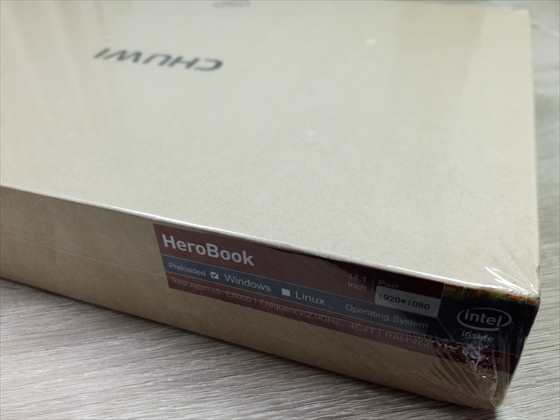




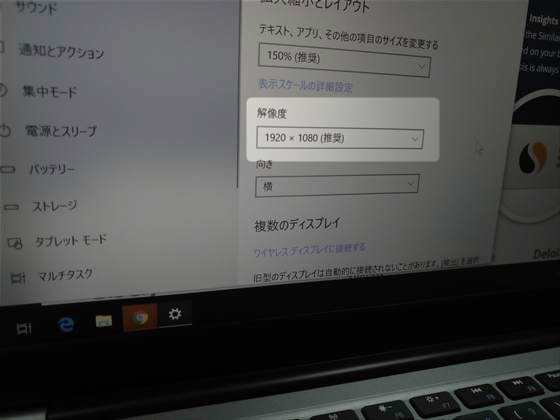






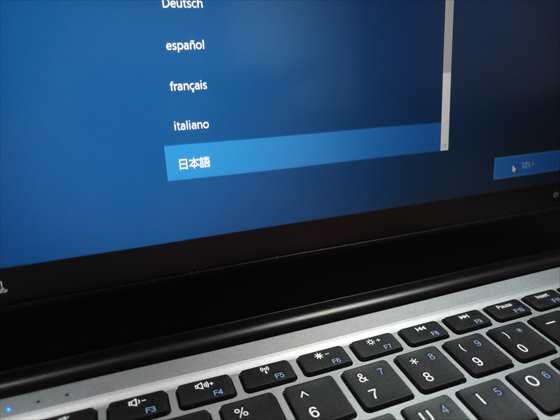
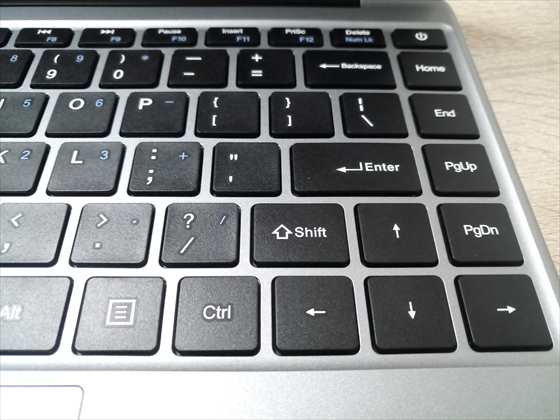


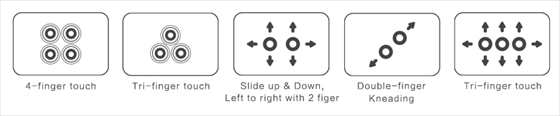
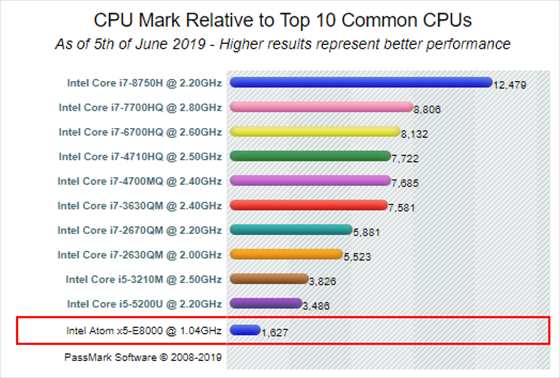
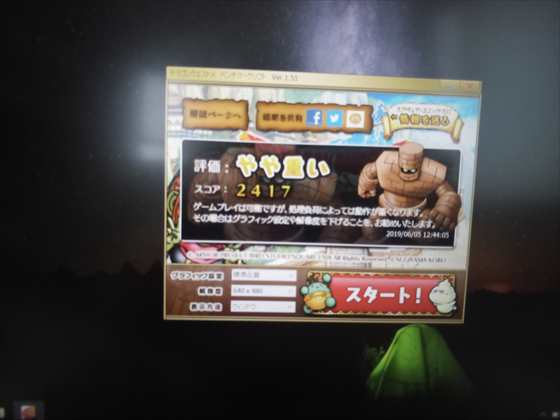
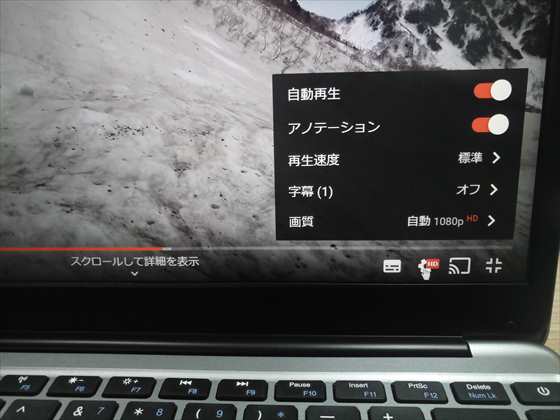
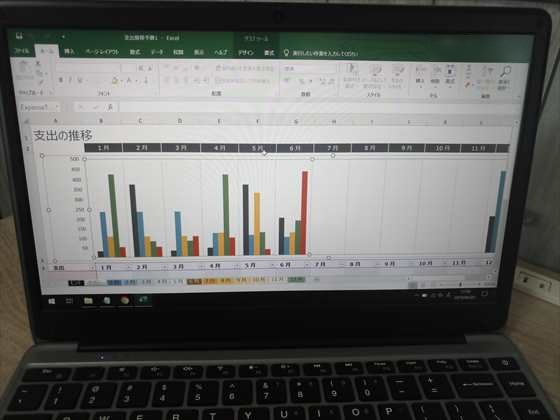
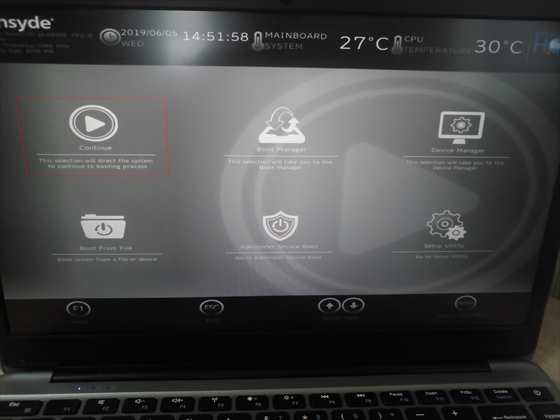




コメント